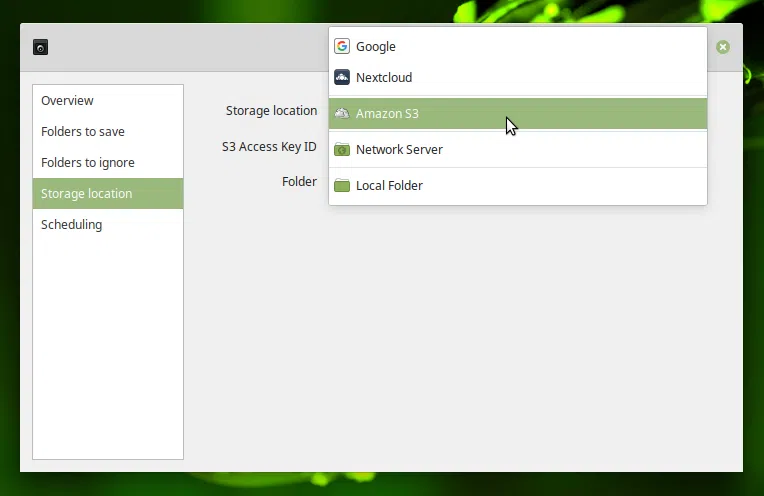
Deja Dup é um programa de backup que oferece suporte a backups locais e remotos/na nuvem, que compacta e criptografa os dados. A maior parte do trabalho é feito por duplicity, uma ferramenta de backup de linha de comando para a qual Deja Dup atua como um wrapper gráfico.
O aplicativo, que se integra perfeitamente ao desktop GNOME, oficialmente oferece suporte ao Google Drive e Nextcloud como locais de armazenamento de backup em nuvem.
Não oficialmente, porém, Deja Dup também oferece suporte aos serviços Amazon S3, Google Cloud Storage, Openstack Swift e Rackspace Cloud Files.
O backup para esses serviços em nuvem foi marcado como obsoleto no Deja Dup, mas não há planos de descartar o suporte para eles agora e "no futuro próximo, eles permanecerão". Eles estão, no entanto, ocultos por padrão.
Relacionado: Faça backup de dados com segurança e eficiência no Linux ou macOS com Vorta (GUI do BorgBackup)
Este artigo explica como configurar a ferramenta de backup Deja Dup para levar backups de desktop Linux para Amazon S3.
Se você ainda não tem o Deja Dup instalado (ele é instalado por padrão em algumas distribuições do GNOME Linux), você deve ser capaz de encontrá-lo nos repositórios.
Com o Deja Dup instalado, mas fechado, é hora de alterar uma opção que está disponível apenas com Dconf, que exibe a opção Amazon S3 das opções de local de armazenamento do Deja Dup. Isso pode ser feito usando o Editor Dconf, navegando para /org/gnome/deja-dup e alterando a chave backend para s3. Isso também pode ser feito usando um comando:
gsettings set org.gnome.DejaDup backend s3
Da mesma forma, você também pode usar gcs para Google Cloud Storage, openstack para Openstack Swift e rackspace para serviços Rackspace Cloud Files. Eu, pessoalmente, só tentei fazer backup para o Amazon S3 a partir desses serviços.
Agora inicie o Deja Dup (pode ser mostrado como "Backups" no menu de seus aplicativos) e selecione as pastas que deseja fazer backup e aquelas que deseja ignorar. Em seguida, clique em Storage location na barra lateral e você poderá escolher Amazon S3 como local de armazenamento.
Para autenticar o Deja Dup com sua conta Amazon S3, você precisará de um ID de chave de acesso e uma chave de acesso secreta, que pode ser obtida em seu Amazon AWS Console: faça login, clique em seu nome no canto superior direito no canto lateral da tela, clique em My Security Credentials, expanda Access keys, crie uma nova chave de acesso lá e salve a ID da chave e a chave de acesso secreta em um local seguro.
De volta ao Deja Dup (na guia Local de armazenamento), insira o ID da chave de acesso do Amazon S3:
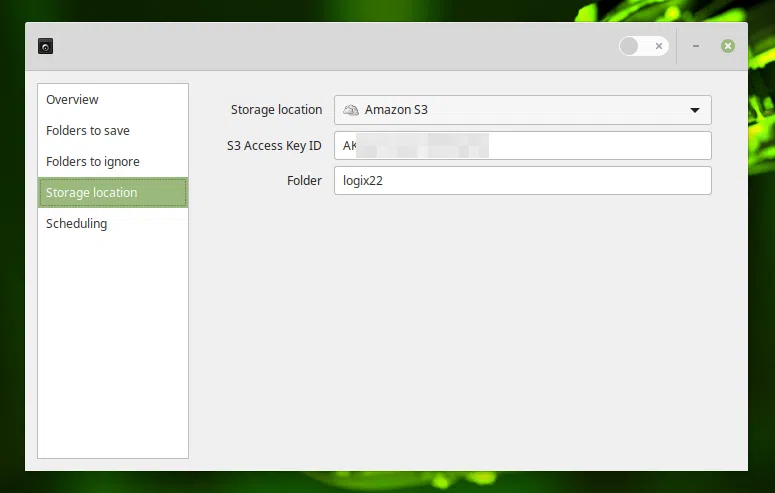
Agora você pode criar seu primeiro backup clicando em Overview na barra lateral Deja Dup e, em seguida, clicando no botão Back Up Now:
Você será solicitado a inserir a chave de acesso secreta do Amazon S3 e, posteriormente, a inserir uma senha de criptografia, que é usada para criptografar seus backups. Você desejará marcar a caixa "Lembrar" para a chave de acesso secreta do Amazon S3 e a senha de criptografia se você planeja agendar backups automáticos.
Deseja que o Deja Dup salve os backups em um depósito S3 já existente? Há uma configuração oculta para isso também - use o Dconf Editor e navegue até /org/gnome/deja-dup/s3/ e altere o valor-chave bucket para o nome do seu intervalo. Faça isso com um comando em vez do Editor Dconf, usando:
gsettings set org.gnome.DejaDup.S3 bucket '
Deseja redefinir a chave de back-end Deja Dup para o padrão (apenas os back-ends de backup em nuvem oficialmente suportados serão mostrados, então Amazon S3 não será mais uma opção no Deja Dup depois disso)? Você pode fazer isso com o Editor Dconf por indo para /org/gnome/deja-dup e ativando a opção Use default value para a chave backend ou use:
gsettings reset org.gnome.DejaDup backend
Esse post foi traduzido do site LinuxUprising.com pela rtland.team.

Confira a versão original desse post em inglês:
How To Use Deja Dup To Backup To Amazon S3